欢迎观看 Premiere Pro 教程,小编带大家学习 Pr 的基本编辑技巧,了解如何在一个序列中组合多种剪辑格式。通过使媒体符合您的序列、设置默认帧大小和手动调整帧大小,使冲突资源在 Pr 中协同工作。
在编辑项目时,处理来自不同摄像机的素材可能会带来创造性的挑战,但在同一时间线上组合多种格式的剪辑很容易。
从一开始就创建一个与您的大部分素材相匹配的序列。在「编辑」工作区(“窗口”>“工作区”>“编辑”)中。
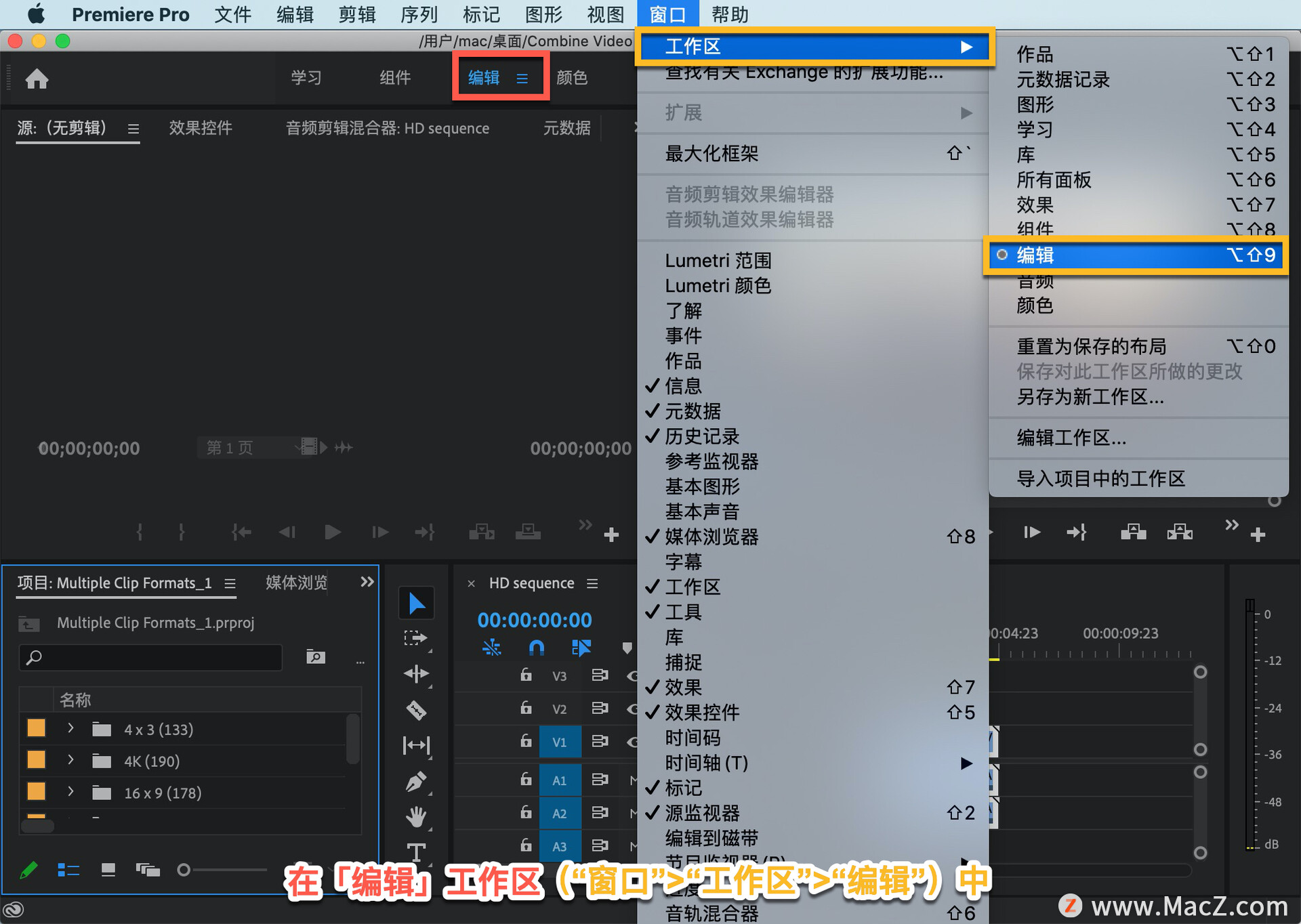
在「项目」面板中选择一个片段来举例说明素材(帧速率、纵横比等),然后将其拖动到面板底部的「新建项」按钮。

这将创建一个与您的剪辑属性完全匹配的序列。现在,将任何剪辑或照片拖入该序列时,Premiere Pro 会将其 100% 放置在时间轴上,而无需进行任何调整。

如果剪辑或照片的分辨率高于序列的设置(例如,1080p 序列中的 4K 剪辑),它会出现明显的裁剪;如果它较低,它会显得比框架尺寸小。要解决此问题,右键单击序列中的剪辑并从弹出菜单中选择「设为帧大小」。

这会减小剪辑的大小而不对其进行光栅化,可以稍后放大它而不会牺牲图像质量。但是,它需要更多的计算机资源才能流畅播放。如果计算机资源对您来说是个问题,选择「缩放为帧大小」,以序列的分辨率对图像进行光栅化。

可以通过转至 Premiere Pro 「首选项」,选择「媒体」。

然后将「默认媒体缩放」从无更改为「缩放为帧大小」来更改默认的剪辑拖动、缩放行为,点击「确定」。
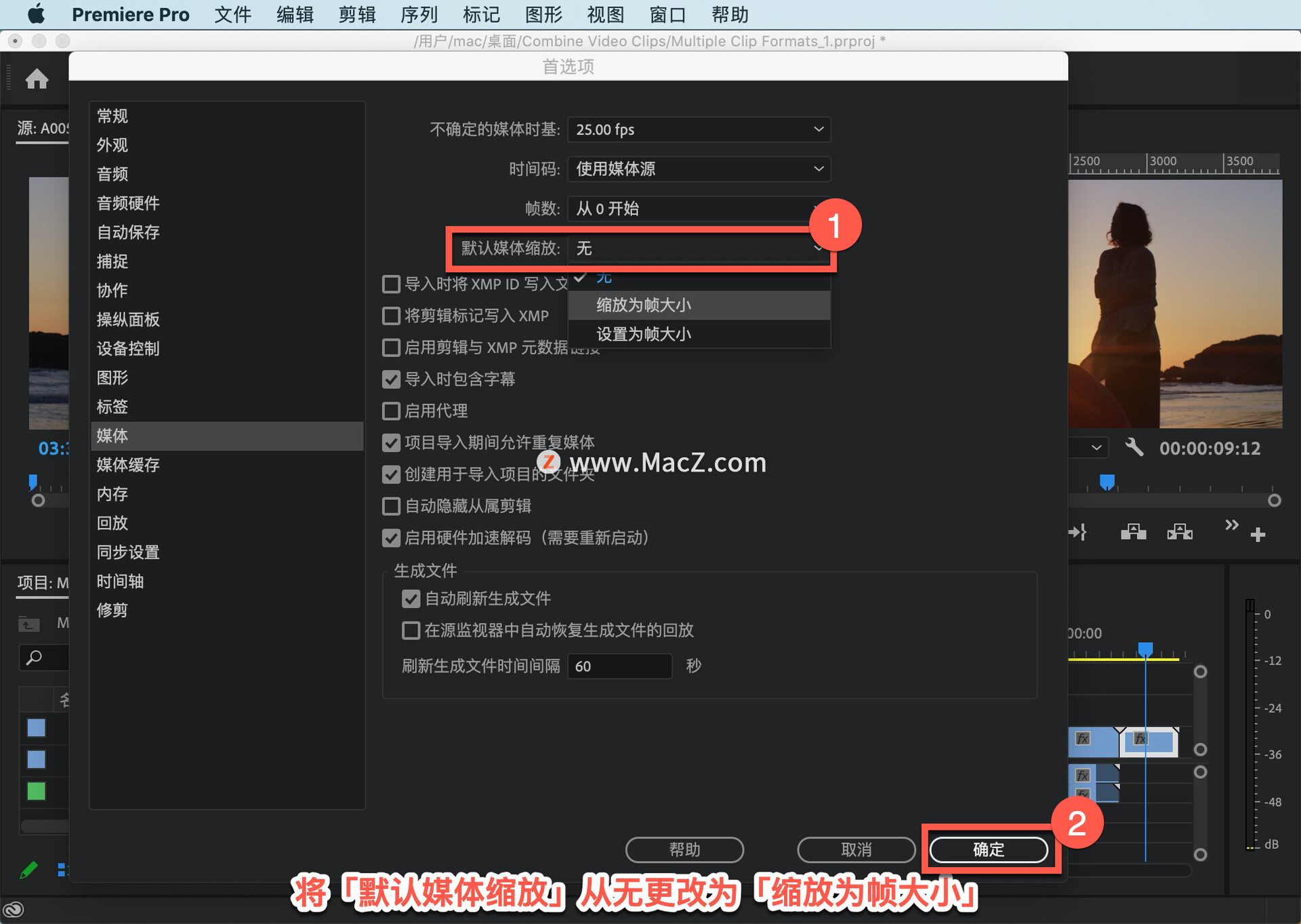
更改帧大小以匹配序列设置后,可能会发现您的剪辑仍然不能完全适合帧,因为其纵横比与序列不同。在这种情况下,会在插入的剪辑的两侧看到信箱或黑色柱子。通过拖动所选剪辑的「效果控件」面板中的「缩放」设置来手动调整缩放。
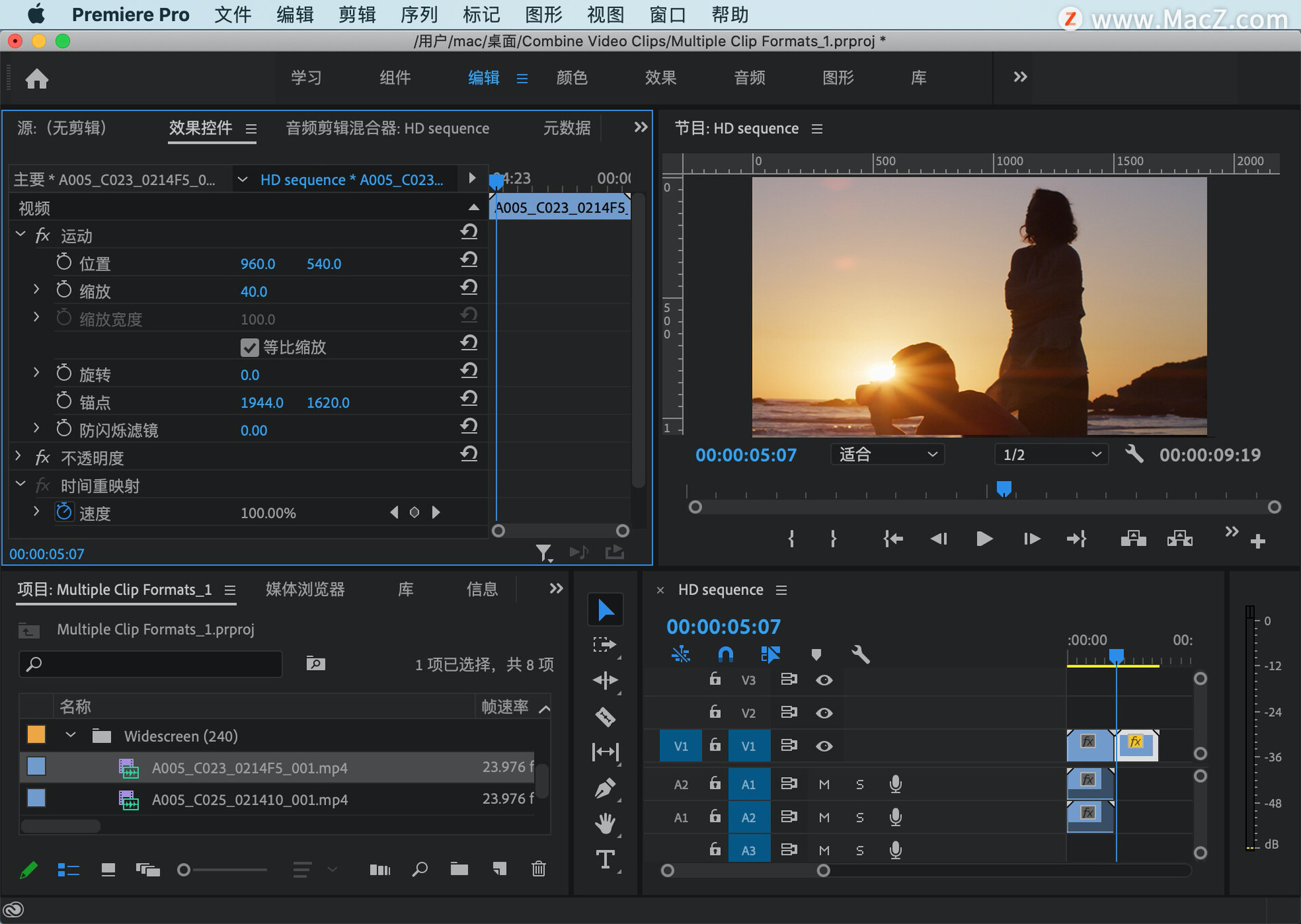
以上就是在 Premiere Pro 中的一个序列中组合多种剪辑格式的方法。需要 Pr 软件的朋友可在本站下载,关注我们,学习Mac软件使用方法!
攻略专题
查看更多-

- 《永夜降临复苏》灼烧队阵容推荐
- 143 2025-01-22
-

- 《时光大爆炸》轩辕获取攻略
- 193 2025-01-22
-

- 《正在现场》查询订单记录方法
- 112 2025-01-22
-

- 《龙之谷世界》平民职业选择推荐
- 173 2025-01-22
-

- 《最后的起源》忍妈技能介绍
- 107 2025-01-22
-

- 《燕云十六声》清河据点任务完成攻略
- 182 2025-01-22
热门游戏
查看更多-

- 快听小说 3.2.4
- 新闻阅读 | 83.4 MB
-

- 360漫画破解版全部免费看 1.0.0
- 漫画 | 222.73 MB
-

- 社团学姐在线观看下拉式漫画免费 1.0.0
- 漫画 | 222.73 MB
-

- 樱花漫画免费漫画在线入口页面 1.0.0
- 漫画 | 222.73 MB
-

- 亲子餐厅免费阅读 1.0.0
- 漫画 | 222.73 MB
-






